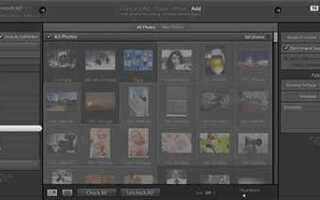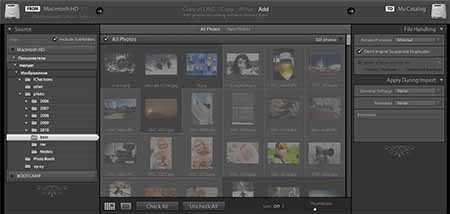
Автоматический импорт в Adobe Lightroom может мешать контролю над рабочим процессом, особенно при пакетной обработке или работе с несколькими каталогами. Эта функция включается при настройке отслеживаемой папки и может активироваться даже после перезапуска программы, что не всегда очевидно для пользователя.
Чтобы полностью отключить автоимпорт, необходимо перейти в меню File → Auto Import → Auto Import Settings и снять галочку с опции Enable Auto Import. Если галочка снята, но импорт всё равно происходит, проверьте наличие активных пресетов импорта или автоматических задач в сторонних плагинах.
Также важно проверить, не назначены ли автоматические действия в Import Presets. Удалите или деактивируйте их через File → Import Photos and Video → Apply During Import. При необходимости стоит временно отключить отслеживание всех внешних папок и убедиться, что в параметрах каталога не используются фоны с автообновлением.
После внесения изменений рекомендуется перезапустить Lightroom и протестировать импорт вручную. Это позволит убедиться, что автоимпорт действительно отключён и программа больше не добавляет изображения без вашего участия.
Где находится настройка автоимпорта в Lightroom Classic
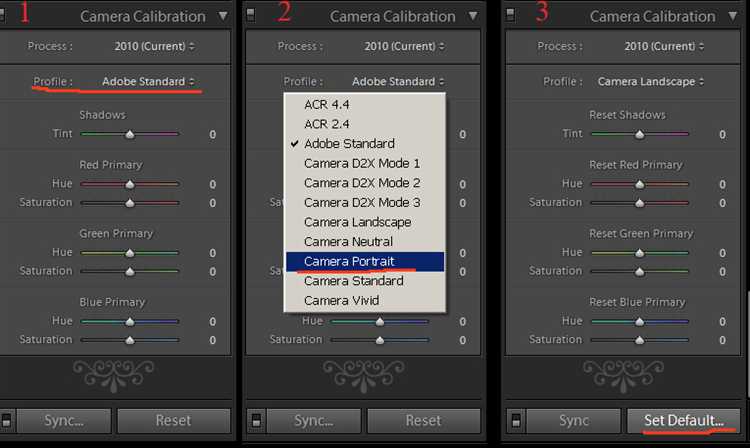
Функция автоимпорта в Lightroom Classic настраивается в отдельном разделе меню, доступ к которому можно получить через верхнюю панель интерфейса.
- Откройте Lightroom Classic и перейдите в верхнее меню Файл (File).
- Выберите пункт Автоматический импорт (Auto Import).
- В выпадающем меню нажмите Настройки автоимпорта (Auto Import Settings).
Откроется окно конфигурации, где задаются ключевые параметры:
- Включить автоимпорт (Enable Auto Import) – активирует или отключает функцию. Если галочка снята, автоимпорт не работает.
- Папка для отслеживания (Watched Folder) – указывается путь к папке, из которой Lightroom будет автоматически импортировать файлы. Папка должна быть пуста при выборе.
- Целевая папка (Destination) – место, куда будут перемещаться файлы после импорта. Можно задать структуру папок по дате.
- Шаблон имени файла (File Naming) – настройка автоматического переименования файлов при импорте.
- Применение пресета (Apply During Import) – позволяет задать пресет для автоматического применения к импортируемым изображениям.
После настройки нажмите OK. Чтобы временно отключить автоимпорт, снимите галочку Включить автоимпорт без удаления настроек.
Как полностью отключить функцию автоимпорта через меню настроек
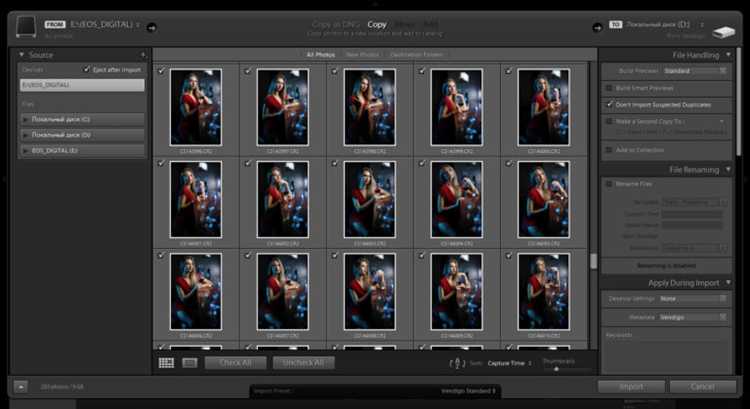
Откройте Adobe Lightroom Classic и перейдите в меню Файл (File). Выберите пункт Автоимпорт (Auto Import), затем нажмите Настройки автоимпорта (Auto Import Settings).
В появившемся окне снимите галочку с опции Включить автоимпорт (Enable Auto Import). Это полностью деактивирует автоматический импорт новых файлов из отслеживаемой папки. После этого Lightroom перестанет следить за выбранным каталогом и не будет добавлять изображения без вашего участия.
Нажмите ОК, чтобы сохранить изменения и закрыть окно. Дополнительно рекомендуется проверить, не включена ли функция автоимпорта в других пользовательских каталогах, если вы используете несколько.
После отключения функция останется неактивной до тех пор, пока вы вручную не включите её снова. Это позволяет полностью контролировать процесс добавления новых файлов в каталог Lightroom.
Что делать, если автоимпорт включается при запуске программы
Откройте Lightroom и перейдите в меню «Файл» → «Автоимпорт» → «Параметры автоимпорта». Убедитесь, что опция «Включить автоимпорт» не активна. Если она отмечена, снимите галочку и нажмите «ОК».
Затем откройте меню «Правка» → «Настройки» (на Mac – «Lightroom» → «Настройки»), вкладка «Общие». Проверьте, не включена ли опция, автоматически запускающая импорт при обнаружении новой папки или устройства. Если есть такая опция, отключите её.
Проверьте, не настроен ли автоимпорт через сторонние скрипты или службы операционной системы. На Windows это может быть задача в Планировщике заданий, на macOS – автоматизация через Automator или LaunchAgents. Удалите или отключите соответствующие задачи.
Если используете пресеты начальной конфигурации или синхронизацию с облаком, проверьте, не включён ли автоимпорт в этих настройках. Перейдите в «Каталог» → «Настройки каталога», вкладка «Обработка файлов», и убедитесь, что автоимпорт не активирован через предустановленные шаблоны.
В случае сохранения проблемы сбросьте настройки Lightroom. Закройте программу, перейдите в папку настроек (на Windows: C:\Users\[Имя пользователя]\AppData\Roaming\Adobe\Lightroom\Preferences, на macOS: ~/Library/Preferences/com.adobe.LightroomClassicCC7.plist) и переименуйте файл настроек. При следующем запуске Lightroom создаст файл заново с настройками по умолчанию.
Как отключить автоматическую загрузку с карты памяти
Чтобы прекратить автоматическую загрузку фотографий с карты памяти в Adobe Lightroom Classic, выполните следующие действия:
1. Подключите карту памяти к компьютеру и дождитесь её распознавания системой.
2. Откройте Lightroom Classic и перейдите в меню Файл → Автоимпорт → Параметры автоимпорта….
3. В открывшемся окне снимите флажок Включить автоимпорт (Enable Auto Import). Это полностью отключит функцию отслеживания новой папки для импорта.
4. Если автозагрузка происходит без активного автоимпорта, проверьте настройки модуля Импорт. При вставке карты памяти Lightroom может автоматически открывать диалог импорта. Чтобы это отключить:
5. Перейдите в меню Правка (Windows) или Lightroom Classic (macOS) → Настройки.
6. Вкладка Общие, раздел Параметры импорта при подключении устройства.
7. Снимите флажок Показ диалога импорта при вставке памяти (Show Import Dialog When a Memory Card is Detected).
После этого Lightroom перестанет автоматически открывать окно импорта и загружать изображения с карты памяти.
Как удалить ранее созданные папки автоимпорта
Для удаления папок, ранее использованных в функции автоимпорта Lightroom, необходимо отключить их связь с программой и физически удалить с диска.
1. Откройте настройки автоимпорта: в меню Файл выберите Автоимпорт → Настройки автоимпорта. В появившемся окне обратите внимание на поле Следить за папкой. Убедитесь, что выбранная папка больше не используется.
2. Отключите автоимпорт: снимите галочку с Включить автоимпорт. Это предотвратит автоматическую загрузку файлов при удалении папки.
3. Удалите папку с диска: в Проводнике Windows или Finder на macOS перейдите к пути, указанному в настройках автоимпорта. Удалите соответствующую папку. Если Lightroom продолжает отображать её в каталоге, перейдите к следующему шагу.
4. Удалите ссылку в каталоге Lightroom: в модуле Библиотека найдите удалённую папку в панели Папки. Щёлкните правой кнопкой по её названию и выберите Удалить. Если такая опция недоступна, сначала удалите все файлы, связанные с этой папкой, из каталога Lightroom.
5. Очистите кэш: перейдите в Правка → Настройки каталога → Файл кэша и нажмите Очистить, чтобы удалить остаточные данные, связанные с папкой автоимпорта.
Настройка Lightroom для ручного импорта фотографий
Для перехода к ручному импорту необходимо отключить автоматическое обнаружение новых файлов и подготовить программу к контролируемому добавлению фотографий.
- Откройте меню Редактировать (Windows) или Lightroom (Mac) и выберите Настройки.
- Перейдите на вкладку Общие.
- Снимите галочку с параметра Автоматически импортировать новые фотографии с камеры или SD-карты.
- Подтвердите изменения, нажав ОК.
Теперь Lightroom не будет самостоятельно отслеживать подключение устройств и добавлять снимки без вашего участия.
Для ручного импорта:
- Нажмите кнопку Импорт в нижнем левом углу основного окна.
- В открывшемся окне выберите источник файлов (жесткий диск, карта памяти, папка на компьютере).
- Отметьте необходимые фотографии для импорта, используя чекбоксы.
- В разделе Обработка файлов выберите Добавить, если хотите сохранить снимки в исходных папках без копирования.
- Укажите целевой каталог в настройках импорта, если планируете копировать файлы в новое место.
- Настройте параметры предварительного просмотра и метаданных по необходимости.
- Нажмите Импортировать для начала процесса.
Ручной импорт позволяет контролировать порядок и место хранения фотографий, снижая риск дублирования и потери файлов.
Проверка фоновых процессов, связанных с автоимпортом
Для выявления активных фоновых процессов автоимпорта в Lightroom необходимо открыть диспетчер задач (Windows: Ctrl+Shift+Esc, macOS: Мониторинг системы). Обратите внимание на процессы с названием, содержащим «Adobe» и «Lightroom». Особое внимание уделите процессу Lightroom Auto Import или аналогичным, отвечающим за автоматическую загрузку.
Если такой процесс присутствует и занимает ресурсы ЦП или диска, это подтверждает активный автоимпорт. Для более детального анализа откройте вкладку «Автозагрузка» в настройках Lightroom и проверьте путь папки, из которой происходит импорт. Проверьте, нет ли сторонних программ или скриптов, которые взаимодействуют с этой папкой, например, синхронизаторов или резервных копий.
Для временного отключения фонового автоимпорта можно принудительно остановить процесс в диспетчере задач, но это не отменит настройки в Lightroom. Для полного отключения автоимпорта необходимо удалить папку наблюдения в настройках или деактивировать соответствующую функцию.
В логах Lightroom (расположены в папке с пользовательскими данными) можно найти записи о запуске автоимпорта. Используйте их для подтверждения частоты срабатывания процесса и выявления возможных ошибок или конфликтов, которые могут препятствовать корректной работе или отключению автоимпорта.
Как сбросить параметры импорта до значений по умолчанию
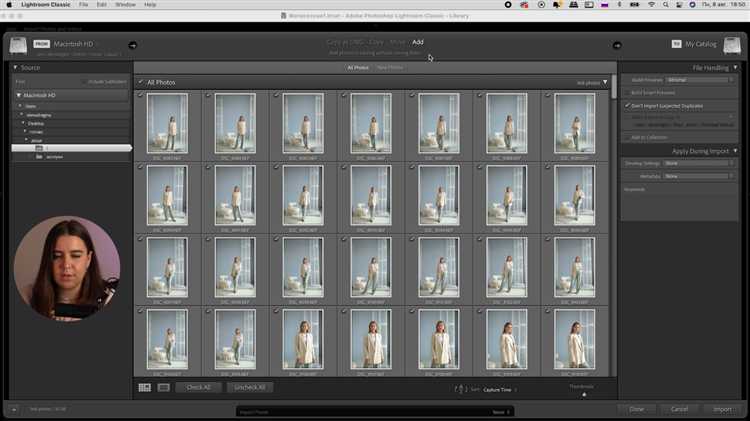
Для возврата к стандартным настройкам импорта в Lightroom откройте модуль «Импорт». В правой панели найдите раздел «Предустановки импорта». Нажмите на кнопку с тремя точками справа от текущей предустановки и выберите «Сбросить настройки». Это вернёт все параметры, включая путь сохранения, настройки переименования и применения метаданных, к заводским значениям.
Если используется кастомная предустановка, её необходимо удалить или переключиться на стандартную «По умолчанию». Для удаления предустановки зайдите в меню «Редактировать предустановки», выберите ненужную и нажмите «Удалить».
При отсутствии явного меню сброса рекомендуем закрыть Lightroom и вручную удалить файл предустановок из папки Lightroom в системных данных пользователя. После перезапуска программы параметры импорта восстановятся по умолчанию.
Вопрос-ответ:
Как отключить автоматический импорт фотографий в Lightroom?
Чтобы отключить автоимпорт в Lightroom, нужно открыть модуль «Библиотека», найти в меню пункт «Автоимпорт» и снять отметку с опции «Включить автоимпорт». Это предотвратит автоматическое добавление новых изображений из выбранной папки.
Можно ли изменить папку для автоимпорта или полностью её отключить?
Да, папку, из которой Lightroom автоматически добавляет фотографии, можно изменить через настройки автоимпорта. Если же хотите прекратить автоматическое добавление файлов, следует отключить функцию автоимпорта, сняв галочку в соответствующем меню. Таким образом, новые изображения не будут попадать в каталог без вашего контроля.
Почему автоимпорт не отключается, несмотря на снятую галочку?
Если автоимпорт продолжает работать после попытки его отключения, возможно, Lightroom сохраняет настройки из другого места или включена синхронизация с внешними сервисами. Рекомендуется проверить все активные настройки автоимпорта и перезапустить программу. Также проверьте, не работает ли какой-либо скрипт или плагин, который может запускать процесс автоматически.
Какие риски связаны с отключением автоимпорта в Lightroom?
Отключение автоимпорта избавляет от автоматического добавления файлов, что помогает лучше контролировать процесс организации снимков. Однако если вы привыкли к тому, что все новые фотографии сразу появляются в каталоге, отключение может привести к тому, что некоторые изображения останутся вне программы, пока вы не импортируете их вручную.
Можно ли временно приостановить автоимпорт без удаления настроек?
Да, временная пауза возможна. Для этого достаточно снять галочку с функции «Включить автоимпорт» в меню настроек, при этом все параметры останутся сохранёнными. После возобновления работы функция заработает с теми же настройками, что были до паузы.
Как полностью отключить автоимпорт фотографий в Lightroom, чтобы программа не добавляла новые файлы автоматически?
Для отключения автоимпорта в Lightroom необходимо открыть модуль «Библиотека», затем в верхнем меню выбрать пункт «Файл» и найти функцию «Автоимпорт». В появившемся меню снимите отметку с опции «Включить автоимпорт». Это остановит автоматическое добавление новых фотографий из заданной папки. Дополнительно проверьте настройки папки автоимпорта, чтобы убедиться, что Lightroom не следит за ней. После выполнения этих действий программа перестанет автоматически загружать новые изображения, что позволит вам самостоятельно контролировать процесс импорта.